
时间:2020-10-19 20:06:02 来源:www.win10xitong.com 作者:win10
有部分网友告诉小编win10 64位桌面右键无法新建文件的情况他不知道怎么办,这个win10 64位桌面右键无法新建文件问题还难到了一些平时很懂win10的网友,那win10 64位桌面右键无法新建文件的情况能不能处理呢?小编今天想到一个解决的思路:1、首先使用快捷键【win+r】调出运行界面。也可以在win10系统桌面点击左下角的开始,菜单中点击【运行】进入。2、接着依下图所示输入命令:regedit,点击【确定】或者直接按回车即可,这样这个问题就解决啦!下面的内容就是今天小编带来的win10 64位桌面右键无法新建文件的解决方式。
具体的修复方法:
第一步:首先使用快捷键【win+r】调出运行界面。也可以在win10系统桌面点击左下角的开始,菜单中点击【运行】进入。
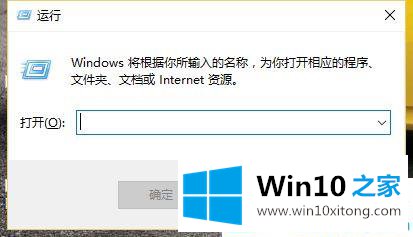
第二步:接着依下图所示输入命令:regedit,点击【确定】或者直接按回车。
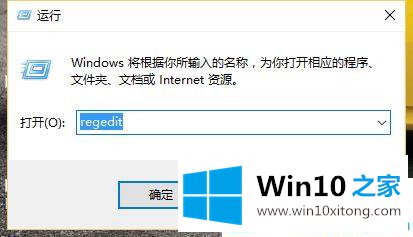
第三步:接着win10 64位进入注册表编辑器界面,鼠标点击展开【HKEY_CLASSES_ROOT】这项。
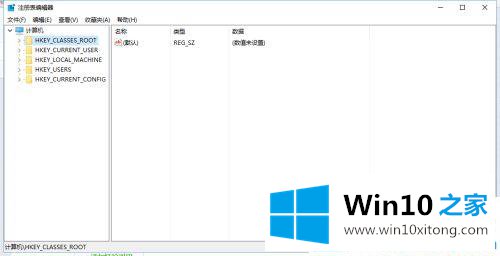
第四步:接着依次点击定位到:Directory----DirectoryBackgroundshellexContextMenuHandlers---New,鼠标左击【New】。
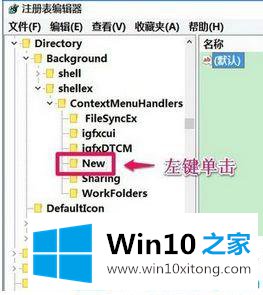
第五步:在右侧,默认的数据显示:{D969A300-E7DF-11d0-A93B-00A0C90F2719}。鼠标双击【默认】,弹出【编辑字符串】页面,在数值数据中输入:{D969A300-E7FF-11d0-A93B-00A0C90F2719},再点击【确定】。
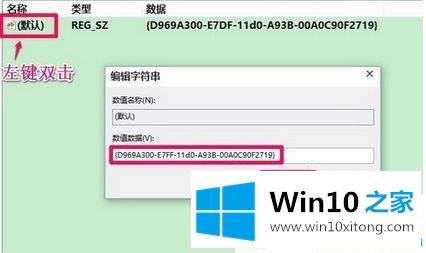
第六步:现在我们返回到win10系统桌面,尝试用右击任意空白处,菜单中已经有新建这个选项了。
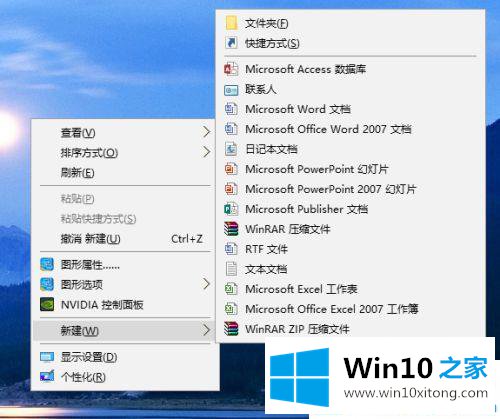
关于win10 64位桌面右键无法新建文件的修复方法就分享到这里了。更多win10关注Win10之家官网。
以上的内容已经非常详细的讲解了win10 64位桌面右键无法新建文件的解决方式,我们非常感谢大家对我们网站的支持,谢谢。